Felhasználói kézikönyv Hardver útmutató
|
|
|
- Emma Péterné
- 10 évvel ezelőtt
- Látták:
Átírás
1 Felhasználói kézikönyv Hardver útmutató Olvassa el ezt először A FIGYELEM és VIGYÁZAT címkék helye...6 Kézikönyvek a nyomtatóhoz...8 Hogyan olvassa ezt a kézikönyvet...9 Szimbólumok...9 Az adott modell leírása...10 A Haszánlati utasítások telepítése...11 Útmutató a nyomtatóhoz A készülék külseje...13 A készülék belseje...15 Vezérlőpult...16 Kiegészítők telepítése Elérhető kiegészítők...19 Kiegészítők listája...19 Folyamatábra a kiegészítők telepítéséhez...19 Kiegészítők telepítése...20 A vezerlő visszatételekor szükséges óvintézkedések...22 A Paper Feed Unit TK1030 csatlakoztatása...23 Az Envelope Feeder Type 400 csatlakoztatása...25 A Hard Disk Drive Type 2650 csatlakoztatása...27 Memory Unit Type C 128MB/256MB (SDRAM Modul) csatlakoztatása...29 Az IEEE b egység csatlakoztatása...33 A Gigabit Ethernet Board Type A csatlakoztatása...36 HU H G G _1.00 Copyright
2 Bővítőkártyák csatlakoztatása...39 Az AD1000 (duplex egység) csatlakoztatása...41 A nyomtató csatlakoztatása Hálózati csatlakozás...45 A LED-ek fényének értelmezése...46 USB csatlakozás...48 Párhuzamos csatlakozás...49 Konfigurálás Ethernet konfiguráció...51 A DHCP használata - A hálózati cím automatikus felismertetése...53 Hálózati beállítások elvégzése a NetWare segítségével...55 Az Ethernet sebesség beállítása...56 IEEE b (Vezeték nélküli LAN) konfigurációja...59 Az SSID beállítása...61 A biztonsági módjánakvezeték nélküli LAN...63 Egy WEP kód beállítása...63 A WPA beállítása...65 A WPA (802.1X) konfigurálása...68 Helyhitelességi tanúsítvány telepítése...68 Az Eszköztanúsítvány telepítése...69 A WPA beállítási elemei...70 Papír és egyéb hordozók A nyomtató által támogatott papír és más hordozók...73 A papírra vonatkozó javaslatok...76 A papír betöltése...76 A papír tárolása...76 Papírtípusok és más hordozók...76 A nyomtató által nem támogatott papírok...80 Nyomtatási terület...81 Papír behelyezése...83 Papír behelyezése az 1. adagolóba és az opcionális papíradagoló egységbe...83 Papír behelyezése a kézi adagolóba...91 Borítékok behelyezése...97 Adagolóváltás Kellékek és a karbantartó készlet cseréje Festékkazetta cseréje
3 A karbantartó készlet cseréje Csere előtt A dörzsfelület cseréje A továbbító henger cseréje A papíradagoló henger cseréje A fixáló egység cseréje A nyomtató tisztítása A tisztításkor betartandó óvintézkedések A dörzsfelület tisztítása A papíradagoló henger tisztítása A regisztrációs henger tisztítása A nyomtató beállítása A képélesség beállítása Adagoló regisztrációjának beállítása A papírgyűrődés csökkentése Hibaelhárítás Hiba- és állapotüzenetek a vezérlőpanelen Kezelőpanel-hangjelzések A nyomtató nem nyomtat Port csatlakozásának ellenőrzése Egyéb nyomtatási problémák Nem tud megfelelően nyomtatni Gyakran fordul elő papírelakadás A nyomtatott kép eltér a számítógép képernyőjén látható képtől Ha a nyomtató nem működik megfelelően További hibaelhárítás A borítékkar használata Az elakadt papír eltávolítása Elakadt papír eltávolítása Amikor a "Távolítsa el az elakadt papírt Papíradagoló" jelenik meg Amikor a "Távolítsa el az elakadt papírt Belső papírút" jelenik meg Amikor a "Távolítsa el az elakadt papírt Papírkimenet fedele" jelenik meg Amikor a "Távolítsa el az elakadt papírt Duplex egység" jelenik meg Függelék A nyomtató mozgatása és szállítása A nyomtató mozgatása
4 Fogyóeszközök Festékkazetta Karbantartó készlet Műszaki adatok Alapgép Kiegészítők
5 Olvassa el ezt először Olvassa el ezt először A FIGYELEM és VIGYÁZAT címkék helye...6 Kézikönyvek a nyomtatóhoz...8 Hogyan olvassa ezt a kézikönyvet...9 Szimbólumok...9 Az adott modell leírása...10 A Haszánlati utasítások telepítése...11 G _1.00 Copyright
6 Olvassa el ezt először A FIGYELEM és VIGYÁZAT címkék helye A készüléken FIGYELEM és VIGYÁZAT feliratok találhatók az alábbi helyeken. A biztonságos használat érdekében kövesse az utasításokat, és ezeknek megfelelően kezelje a készüléket. AUB050S Soha ne égesse el a használt festéket vagy festékkazettát. Nyílt láng közelében a festékpor meggyúlhat. A készülék belseje nagyon felmelegszik. Ne érintse meg azokat az alkatrészeket, amelyek ezzel (forró felület) a felirattal vannak jelölve. Az alkatrészek megérintése égési sérülést okoz. A készülék belseje nagyon felmelegszik. Ne érintse meg azokat az alkatrészeket, amelyek ezzel (forró felület) a felirattal vannak jelölve. Az alkatrészek megérintése égési sérülést okoz. A készülék belseje nagyon felmelegszik. Ne érintse meg azokat az alkatrészeket, amelyek ezzel (forró felület) a felirattal vannak jelölve. Az 6
7 Olvassa el ezt először alkatrészek megérintése égési sérülést okoz. 7
8 Olvassa el ezt először Kézikönyvek a nyomtatóhoz Az egyes funkciók a kézikönyv megfelelő részében találhatóak. Biztonsági tudnivalók A készülék biztonságos használatáról nyújt információt. Kérjük, a személyi sérülések és a készülékben esett károk elkerülése érdekében előbb olvassa el a Biztonsági útmutatót. Gyors telepítési útmutató A nyomtató eredeti csomagolásából való eltávolításához, a számítógéppel való összekötéséhez, és a vezérlõprogramok telepítéséhez nyújt információt. Hardver útmutató (ez a kézikönyv) A használható papírtípusokról és kapcsolódó eljárásokról, így a kiegészítők telepítéséről, a fogyóeszközök cseréjéről, hibaüzenetek kezeléséről és a papírelakadások elhárításáról tartalmaz információkat. Szoftver útmutató A készülék hálózati környezetben való használatáról, a szoftver alkalmazásáról, valamint a biztonsági funkciók működéséről tartalmaz leírásokat. 8
9 Olvassa el ezt először Hogyan olvassa ezt a kézikönyvet Szimbólumok Jelen kézikönyv az alábbi szimbólumokat használja: Fontos biztonsági tudnivalókat jelöl. Az utasítások be nem tartása halálhoz vagy súlyos sérüléshez vezethet. Mindenképpen olvassa el ezeket az utasításokat, melyek mindegyike megtalálható a Biztonsági útmutatóban. Fontos biztonsági tudnivalókat jelöl. Az utasítások be nem tartása könnyebb sérülésekhez vezethet. Mindenképpen olvassa el ezeket az utasításokat, melyek mindegyike megtalálható a Biztonsági útmutatóban. A készülék használata során külön figyelmet érdemlő elemeket jelez, illetve leírja a papírelakadásoknak, az eredeti dokumentumok sérülésének vagy az adatvesztésnek a valószínűsíthető okait. A készülék funkcióihoz tartozó kiegészítő magyarázatokat, valamint a felhasználói hibák megoldásainak utasításait jelzi. Ez a jel az egyes részek végén található. Azt jelzi, hogy hol találhatók további kapcsolódó információk. [ ] A készülék kijelzőjén található gombok nevét jelzi. [ ] A készülék vezérlőpaneljén található gombok nevét jelzi. 9
10 Olvassa el ezt először Az adott modell leírása Ebben a kézikönyvben az alábbi jelölések a megadott modellekhez tartozó nyomtatóra vonatkoznak: Ez a V-os nyomtató működését magyarázza. Ha ezt a modellt vásárolja meg, olvassa el az ide tartozó részt. 120 V-os nyomtató. Ha ezt a modellt vásárolja meg, olvassa el az ide tartozó részt. A nyomtatómodellt az ábra szerinti belső oldalon látható címkéről azonosíthatja. AUB067S 10
11 Olvassa el ezt először A Haszánlati utasítások telepítése A HTML formátumú Felhasználói kézikönyvek telepítéséhez kövesse azokat az utasításokat, amelyeket a "Manuals" című CD-ROM lemezen talál. Rendszerkövetelmények: Windows 95/98/Me, Windows 2000/XP, Windows Server 2003 R2 vagy Windows NT vagy jobb felbontás. Webböngésző követelményei: Microsoft Internet Explorer 5.5 SP2 vagy újabb verzió Firefox 1.0 vagy újabb verzió 1. Lépjen ki minden aktuálisan futó alkalmazásból. 2. Helyezze be a "Manuals" című CD lemezt a CD-ROM meghajtóba. A telepítő elindul. 3. Válassza ki a felhasználói felület nyelvét, és a használni kívánt modelltípust, majd kattintson az [OK] gombra. 4. Kattintson az [Install manuals] (Kézikönyvek telepítése) vagy az [Install HTML Manuals] (HTML kézikönyvek telepítése) opcióra. Ha a CD-ROM lemezről kívánja olvasni a kézikönyveket, kattintson a [Read manuals] (HTML kézikönyvek olvasása) opcióra. Ha a CD-ROM lemezről kívánja olvasni a kézikönyveket, kattintson a [Read HTML Manuals] (HTML kézikönyvek olvasása) vagy [Read PDF Manuals] (PDF kézikönyvek olvasása) opcióra. 5. Kövesse az utasításokat a telepítés befejeződéséig. 6. Kattintson a [Befejezés] gombra a telepítési folyamat végén. 7. Kattintson a [Kilépés] gombra. Egyes operációs rendszer beállítások mellett az Automatikus futtatás lehet, hogy nem működik. Ez esetben másolja a CD-ROM gyökérkönyvtárában lévő összes adatot a merevlemezre, majd a telepítés elkezdéséhez indítsa el a "Setup.exe" állományt. A Felhasználói kézikönyv eltávolításához válassza a Start menüben a Programok lehetőséget, válassza ki a nyomtatómeghajtót, majd kattintson az Eltávolítás opcióra. Az egyes kézikönyveket külön-külön lehet eltávolítani. Ha egy nem támogatott webböngészőt használ, és a Felhasználói kézikönyv egyszerű verziója nem jelenik meg helyesen, a "Manuals" című CD-ROM lemezen nyissa meg a "MANUAL_HTML\LANG\ (nyelv)\(kézikönyv neve) \unv\" mappát, majd kattintson duplán a "index.htm"-re. 11
12 Útmutató a nyomtatóhoz Útmutató a nyomtatóhoz A készülék külseje...13 A készülék belseje...15 Vezérlőpult...16 G _1.00 Copyright
13 Útmutató a nyomtatóhoz A készülék külseje AUB034S 1. Papírméret-tárcsa Állítsa a tárcsát úgy, hogy megfeleljen a papírtálcába helyezett papír adagolási irányának és méretének. 2. A kézi adagoló hosszabbítója Ha papír mérete nagyobb, mint B5, ahhoz, hogy azt be tudja helyezni a kézi adagolóba, ki kell húznia ezt a meghosszabbítást. 3. Kézi adagoló Ezt használja vastag papírhoz, írásvetítő fóliához, öntapadós címkékhez, borítékokhoz, illetve sima papírhoz. Amikor az egyedi méretű papírra és normál papírra nyomtat, a nyomtatóvezérlő beállítására van szükség. Max. 100 lap normál papír (80 g/m 2, 20 font) helyezhető be. Lásd 73. o. "A nyomtató által támogatott papír és más hordozók" és 83. o. "Papír behelyezése". 4. Kezelőpanel A nyomtató működtetéséhez szükséges gombokat és a nyomtató állapotát mutató kijelzőt tartalmazza. 5. A tálca meghosszabbítása Húzza ki ezt a hosszabbítót, ha a papír mérete nagyobb, mint az B5. 6. Kimeneti tálca (standard tálca) A nyomatokat nyomtatási oldalukkal lefele rendezi. 7. Papírkimenet fedele Az elakadt papír eltávolításához kell kinyitnia ezt a fedelet. 13
14 Útmutató a nyomtatóhoz 8. Ventillátor Megakadályozza a nyomtató belsejében található alkatrészek túlmelegedését. Ne takarja el és ne tömje be ezt a rést. A túlmelegedés következtében hibák léphetnek fel. 9. Elülső fedél kioldó gomb Ezzel a gombbal nyithatja ki az elülső fedelet. 10. Főkapcsoló gomb Ezzel a kapcsolóval kapcsolhatja ki vagy be a készülék áramellátását. 11. Papíradagoló (1. adagoló) Maximum 500 lap normál papír (80 g/m 2 ) helyezhető ebbe a tálcába a nyomtatáshoz. A papíradagoló a kijelzőn "1. adagoló"-ként jelenik meg. 12. Dörzsfelület Ez arra szolgál, hogy egyszerre egy lapot engedjen a nyomtatóba. Amikor egynél több lap kerül a nyomtatóba, tisztítsa meg a dörzsfelületet. Amikor a "Cserélje ki a karbantartó készletet" üzenet jelenik meg, cserélje ki a dörzsfelületet. 13. Papíradagoló fedele Megakadályozza, hogy a tálcán lévő papír bepiszkolódjon. 14. Tápfeszültség-csatlakozó A tápkábel egyik végét ide, a másik végét a fali aljzatba csatlakoztassa. 15. Hátsó fedél A duplex egység csatlakoztatásához vagy a fixáló egységet kicseréléséhez távolítsa el ezt a burkolatot. 16. Ventillátorok Megakadályozzák, hogy a nyomtató belsejében lévő alkatrészek túlmelegedjenek. Ne zárja el és ne tömje el ezeket a lyukakat. A túlmelegedés miatt hibák léphetnek fel. 17. Vezérlőkártya Húzza ezt ki a kiegészítő memóriaegység telepítéséhez. Az Ethernet, USB és párhuzamos interfész kábeleket dugja a megfelelő csatlakozókba. 14
15 Útmutató a nyomtatóhoz A készülék belseje [Front view] [Back view] AUB031S 1. Festékkazetta (Nyomtatókazetta) A festákkazettát és a fényérzékeny dobegységet tartalmazza. Amikor a "Cser. ki a festékpatront" jelenik meg a kijelzőn, cserélje ki ezt az egységet. 2. Elülső fedél Amikor a készülék belsejéhez akar hozzáférni, nyissa fel ezt a fedelet. 3. Vezető lap Az elakadt papír eltávolításához nyissa fel ezt a lapot. 4. Regisztrációs henger A papír adagolja. Ha bebiszkolódik, tisztítsa meg. Lásd 121. o. "A nyomtató tisztítása". 5. A továbbító henger fedele Nyissa fel, ha ki akarja cserélni a továbbító hengert. 6. Továbbító henger Ha a "Cserélje ki a karbantartó készletet" jelenik meg a kijelzőn, cserélje ki ezt a hengert. 7. Fixáló egységet rögzítő karok Amikor kicseréli a fixáló egységet, emelje fel ezeket a karokat. 8. Fixáló egység A képet a papírra égeti. Ha a "Cserélje ki a karbantartó készletet" jelenik meg a kijelzőn, cserélje ki ezt az egységet. 9. Boríték kar Akkor használja ezt a kart, ha a nyomtatás alatt a borítékok összegyűrödnek. A boríték kar használata javíthatja a nyomtatás minőségét. 15
16 Útmutató a nyomtatóhoz Vezérlőpult AUB035S 1. Kijelző Megjeleníti a nyomtató aktuális állapotát és a hibaüzeneteket. 2. Bekapcsolást jelző lámpa Akkor ég, amikor a nyomtató áram alatt van. Nem világít, amikor a készülék ki van kapcsolva, vagy energiatakarékos módban van. 3. Figyelmeztető jelzés Akkor villog vagy világít, amikor nyomtatóhiba merül fel. A kijelzőn megjelenik a hiba okának leírása is. 4. Adatbevitel jelzőlámpa Villog, amikor a nyomtató adatot fogad a számítógéptől. Ég, amikor nyomtatandó adat van a készüléken. 5. [Online] gomb A gomb megnyomásával válthat az online és offline mód között. 6. [Munkatörlés] gomb Amikor a nyomtató online módban van, a gomb megnyomásával törölje a folyamatban lévő nyomtatási feladatokat. Lásd a Szoftver útmutatót. 7. [Lapdobás] gomb Amikor a nyomtató offline állapotban van, a gomb megnyomásával kinyomtathatja a nyomtató bemeneti pufferjében maradt összes adatot. Ez nem működik, ha a nyomtató online módban van. 8. [Menü] gomb Ezzel a gombbal végezheti el és ellenőrizheti az aktuális nyomtatóbeállításokat. 9. [Kilépés] gomb Nyomja meg a gombot, hogy visszatérjen a kijelző az előző állapotához. 16
17 Útmutató a nyomtatóhoz 10. [ Enter] gomb Nyomja meg a gombot a kijelzőn kiválasztott menüpont végrehajtásához. Ezzel a gombbal törölhet néhány hibát. 11. [ ] [ ] gombok Ezekkel a gombokkal növelni vagy csökkenteni tudja a kijelzőn megjelenő értékeket, amikor beállításokat végez. Ha lenyomva tartja a gombok valamelyikét, akkor a növelés vagy a csökkentés tízes lépésekben történik. 17
18 Kiegészítők telepítése Kiegészítők telepítése Elérhető kiegészítők...19 Kiegészítők listája...19 Folyamatábra a kiegészítők telepítéséhez...19 Kiegészítők telepítése...20 A vezerlő visszatételekor szükséges óvintézkedések...22 A Paper Feed Unit TK1030 csatlakoztatása...23 Az Envelope Feeder Type 400 csatlakoztatása...25 A Hard Disk Drive Type 2650 csatlakoztatása...27 Memory Unit Type C 128MB/256MB (SDRAM Modul) csatlakoztatása...29 Az IEEE b egység csatlakoztatása...33 A Gigabit Ethernet Board Type A csatlakoztatása...36 Bővítőkártyák csatlakoztatása...39 Az AD1000 (duplex egység) csatlakoztatása...41 G _1.00 Copyright
19 Kiegészítők telepítése Elérhető kiegészítők Ez a rész az opciók telepítését írja le. Különböző kiegészítők telepítésével növelheti a nyomtató teljesítményét és a használható funkciók számát. A kiegészítők telepítése előtt legalább egy órával ki kell kapcsolni a készüléket, és ki kell húzni a hálózati kábelt. A készüléken belül az alkatrészek rendkívül forrók lehetnek, és érintésre égési sérülést okozhatnak. A készülék mozgatása előtt húzza ki a hálózati kábelt a fali csatlakozóból. Ha a kábelt hirtelen mozdulattal húzza ki, az megsérülhet. A sérült csatlakozók vagy kábelek áramütést vagy tüzet okozhatnak. A készülék felemelésekor használja a két oldalra beépített fogantyúkat. Ellenkező esetben a nyomtató eltörhet, vagy leejtésekor sérülést okozhat. A kiegészítők csatlakozóinak feszültségszintje maximum 24 V DC. Kiegészítők listája A következő lista a nyomtatóhoz való kiegészítőket tartalmazza. Paper Feed Unit TK1030 Envelope Feeder Type 400 AD1000 (duplex egység) Memory Unit Type C 128MB/ 256MB IEEE b interfészegység Gigabit Ethernet Board Type A Hard Disk Drive Type 2650 VM Card Type D Data Storage Card Type A Folyamatábra a kiegészítők telepítéséhez Ha egyszerre több kiegészítőt kíván telepíteni, akkor azt a következő sorrendben tegye: 1. Csatlakoztassa a papíradagoló egységet (Paper Feed Unit TK1030). A papíradagoló egységet a nyomtató aljára kell felszerelni. Max. két papíradagoló egységet csatlakoztathat. Max papírlapot helyezhet be. 2. Csatlakoztassa a borítékadagolót (Envelope Feeder Type 400). Az opcionális adagoló tálcáját cserélje ki a borítékadagolóval. 3. Vegye ki a vezérlőkártyát a nyomtatóból. 4. Mielőtt új merevelemezt telepítene, távolítson el minden SDRAM modult. 19
20 Kiegészítők telepítése 5. Telepítse a merevlemezt (Hard Disk Drive Type 2650). Szerelje be a merevlemezt a vezérlőkártyába. 6. Telepítse az SDRAM modult (Memory Unit Type C 128MB/ 256MB). Helyezze be a memória modult a vezérlőkártya SDRAM foglalatába. Kétféle memóriaegység áll rendelkezésre: 128 MB és 256 MB. 7. Telepítse az IEEE b egységet vagy a Gigabit Ethernet kártyát. A kiegészítőt egy üres bővítőhelyre telepítse a vezérlőkártya bal oldalára. A következők telepíthetők: IEEE b interfészegység Gigabit Ethernet Board Type A Ne telepítsen egynél több kiegészítőt. Ezek a kiegészítők együtt nem működnek. 8. Telepítse a VM kártyát (VM Card Type D) or the data storage card (Data Storage Card Type A). Ezeket az egységeket dugja a vezérlőkártyán lévő SD kártyanyílásba. 9. Csatlakoztassa a AD1000 (duplex egységet). A duplex egységet a nyomtató hátsó oldalához csatlakoztassa. Kiegészítők telepítése A kiegészítőket az ábrán látható módon telepítse. A készülék külseje AUB053S 1. Paper Feed Unit TK1030 (2 tálca vagy 3 tálca) Max. 500 normál papírt ( g/m 2 ) helyezhet a tálcára. Lásd 23. o. "A Paper Feed Unit TK1030 csatlakoztatása". 20
21 Kiegészítők telepítése 2. Envelope Feeder Type 400 Max. 60 borítékot (72-90 g/m 2, lb.) helyzhet a tálcára. Lásd 25. o. "Az Envelope Feeder Type 400 csatlakoztatása". 3. AD1000 (duplex egység) A lap mindkét oldalára nyomtathat. A duplex egységet úgy telepítheti, ha eltávolítja a nyomtató hátsó burkolatát. Lásd 41. o. "Az AD1000 (duplex egység) csatlakoztatása". Max. két Paper Feed Units TK1030 csatlakoztatható. A kijelzőn a felső opcionális papíradagoló egység "2. adagoló"-ként, míg az alsó egység "3. adagoló"-ként jelenik meg. A borítékadagoló olyan adagoló, amely az opcionális papíradagoló egységbe csúsztatható. Az opcionális papíradagoló egység nélkül a borítékadagoló nem használható. A nyomtatóhoz egyszerre két opcionális papíradagoló egység csatlakoztatható. A borítákadagoló egység a "2. adagoló"-val és a "3. adagoló"-val használható. A fő egység adagolója (1. adagoló) e célból nem használható. Belső AUB055S 1. Memory Unit Type C 128MB/ 256MB (SDRAM module) Illesszen be egy 128 MB vagy 256 MB kapacitású SDRAM modult a vezérlőkártya foglalatába. Lásd 29. o. "Memory Unit Type C 128MB/256MB (SDRAM Modul) csatlakoztatása" 2. Kiegészítő kártyák Lásd 39. o. "Bővítőkártyák csatlakoztatása". 3. Kiegészítő interfészkártyák Lásd 33. o. "Az IEEE b egység csatlakoztatása". Lásd 36. o. "A Gigabit Ethernet Board Type A csatlakoztatása". 4. Hard Disk Drive Type 2650 Lásd 27. o. "A Hard Disk Drive Type 2650 csatlakoztatása". A következő kiegészítők nem telepíthetők egyszerre: IEEE b interfészegység Gigabit Ethernet Board Type A 21
22 Kiegészítők telepítése A vezerlő visszatételekor szükséges óvintézkedések Ez a rész azt írja le, hogyan kezelje a vezérlőkártyát, amikor kiegészítőket telepít. Ha a kiegészítők telepítésekor kihúzza a vezérlőkártyát, figyelmesen olvassa el a vezérlőkártya visszahelyezésére vonatkozó utasításokat. Ha a vezérlőkártyát helytelenül telepítette, az alábbiak jelentkezhetnek: a vezérlőpanel összes jelzőfénye világít. a vezérlőpanelen a jelzőfények nem világítanak. hibaüzenet jelenik meg a képernyőn. 22
23 Kiegészítők telepítése A Paper Feed Unit TK1030 csatlakoztatása Ha több kiegészítőt is telepít, a papíradagoló egységet szerelje fel elsőként. A készülék mozgatása előtt húzza ki a hálózati kábelt a fali csatlakozóból. Ha a kábelt hirtelen mozdulattal húzza ki, az megsérülhet. A sérült csatlakozók vagy kábelek áramütést vagy tüzet okozhatnak. A papíradagoló egység mozgatásánál mindkét oldal alsó részét kell megfogni, majd lassan felemelni. A nem megfelelő körültekintéssel végzett emelés, esetleg elejtés személyi sérülést okozhat. A nyomtató kb. 17 kg. A készülék felemelésekor használja a két oldalra beépített fogantyúkat. Ellenkező esetben a nyomtató eltörhet, vagy leejtésekor sérülést okozhat. Ne húzzon ki egynél több papíradagolót egyszerre. Ellenkező esetben a készülék felborulhat. A modellszám azonosításához nézze meg a nyomtató hátoldalán lévő címkét. Az új papíradagoló egység használata előtt a nyomtatómeghajtón konfigurálnia kell a beállításokat. 1. Ellenőrizze, hogy a csomag tartalmazza-e a következő elemeket: Papíradagoló egység (és egy papíradagoló) ZKDX210J 2. Kapcsolja le a hálózati kapcsolót, majd húzza ki a hálózati kábelt, utána pedig az interfészkábelt. 3. Távolítsa el a papíradagoló egységről a ragasztószalagot. ZKDX390J 4. Igazítsa a lyukakat a tűk fölé, majd engedje le lassan a nyomtatót a papíradagoló egyégre. A papíradagoló egység tetején három felfele mutató tű található. A nyomtató alján három rést találhat. 23
24 Kiegészítők telepítése AUB100S AUB200S 5. Csatlakoztassa az interfészkábelt a nyomtatóhoz. 6. Dugja vissza a nyomtató tápkábelét a fali csatlakozóaljzatba, majd kapcsolja be az áramellátást. A telepítés befejezése után ellenőrizheti, hogy a papíradagoló egység megfelelően van-e telepítve: Nyomtassa ki a konfigurációs oldalt a [Lista/tesztnyomtatás] menüből. Ha megfelelően telepítette, "Papíradagoló egység", "Papíradagoló egység (2. adagoló)" vagy"papíradagoló egység (3. adagoló)" üzenet jelenik meg a "Kapcsolt eszköz" alatt a konfigurációs oldalon. Ha a papíradagoló egységet nem telepítette megfelelően, kezdje elölről a telepítést. Ha ezután sem tudja helyesen telepíteni, lépjen kapcsolatba a szerviz vagy értékesítés képviselőivel. Egyszerre két papíradagoló egység csatlakoztatásához először helyezze el azokat egymáson, majd csatlakoztassa úgy azokat, mintha egyetlen egységet csatlakoztatna. Lásd Gyors telepítési útmutató. 83. o. "Papír behelyezése" 134. o. "Adagoló regisztrációjának beállítása" 24
25 Kiegészítők telepítése Az Envelope Feeder Type 400 csatlakoztatása Ne húzzon ki egyszerre több papíradagolót. Ellenkező esetben a készülék felborulhat. A felső opcionális papíradagoló egység (2. adagoló) a standard papíradagoló alatt (1. adagoló) van. A nyomtatóhoz egyszerre két opcionális papíradagoló egység csatlakoztatható. A borítákadagoló egység a "2. adagoló"-val és a "3. adagoló"-val használható. A fő egység adagolója (1. adagoló) e célból nem használható. A következő magyarázat azt az esetet veszi például, amikor a borítékadagolót a "2. adagoló"-hoz csatlakoztatják. 1. Ellenőrizze, hogy a csomag tartalmazza-e a következő elemeket: Borítékadagoló AUB019S 2. Lassan húzza ki az opcionális papíradagoló egységet (2. adagoló), ameddig lehet. Ezután enyhén emelje meg, és húzza ki teljesen. ZKEP330E 25
26 Kiegészítők telepítése 3. Emelje meg a papíradagoló elülső részét, majd ütközésig óvatosan tolja azt vissza a papíradagoló egységbe. ZKEP340E Ez ez egység egy olyan adagoló, amely az opcionális papíradagoló egységbe csatlakoztatható. Az opcionális papíradagoló egység nélkül a borítékadagoló nem használható. A levett papíradagolót a papírral sötét, hűvös helyen tárolja. 83. o. "Papír behelyezése" 26
27 Kiegészítők telepítése A Hard Disk Drive Type 2650 csatlakoztatása Ne érintse meg a vezérlőkártyát tartalmazó rekesz belsejét. Ellenkező esetben a készülék meghibásodhat, vagy égési sérülés fordulhat elő. A merevlemez megérintése előtt fogjon meg egy fémtárgyat a statikus elektromosság kisütéséhez. A statikus elektromosság károsíthatja a merevlemezt. A merevlemezt ne tegye ki káros fizikai behatásoknak. Az új merevlemez használata előtt konfigurálnia kell azt a nyomtatómeghajtóban. 1. Ellenőrizze, hogy a csomag tartalmazza-e a következő elemeket: Merevlemez-meghajtó ZKDX220J 2. Kapcsolja le a tápellátás kapcsolóját, majd húzza ki a hálózati tápkábelt. 3. Távolítsa el a merevlemez tartókeretének két csavarját és fedelét. AUB215S Az eltávolított csavarokra és fedélre a merevlemez telepítésekor nem lesz szükség. 27
28 Kiegészítők telepítése 4. Lassan csúsztassa be a merevlemezt addig, amíg lehet úgy, hogy alsó és felső vezetősínhez igazítja. AUB216S 5. Húzza meg a két csavart a merevlemez rögzítéséhez. AUB217S Ha a csavarok nem fordulnak el könnyedén, használjon egy érmét vagy hasonló tárgyat. Miután befejezte a telepítést, ellenőrizze, hogy a merevlemezt megfelelően telepítette-e: nyomtassa ki a konfigurációs oldalt a [Lista/ tesztnyomtatás] menüből. Ha helyesen telepítette, a konfigurációs oldalon a "Csatlakoztatott eszköz" alatt a "Merevlemez-meghajtó" adatot fogja látni. Ha a telepítés nem sikerült, kezdje elölről a műveletet. Ha ezután sem sikerül, lépjen kapcsolatba a szerviz vagy az értékesítés képviselőjével. Lásd Gyors telepítési útmutató. 28
29 Kiegészítők telepítése Memory Unit Type C 128MB/256MB (SDRAM Modul) csatlakoztatása Ne érintse meg a vezérlőkártyát tartalmazó rekesz belsejét. Ellenkező esetben a készülék meghibásodhat, vagy égési sérülés fordulhat elő. A memóriaegység érintése előtt fogjon meg egy fémtárgyat a statikus elektromosság kisütéséhez. A memóriaegységet ne tegye ki káros fizikai behatásoknak. Az új memóriaegység használata előtt konfigurálnia kell azt a nyomtatómeghajtóban. Mielőtt az opcionális merevelemezt telepítené, távolítsa el az alapértelmezett (64 MB) SDRAM modult. 1. Kapcsolja le a tápellátás kapcsolóját, majd húzza ki a hálózati kábelt, utána pedig az interfészkábelt. 2. Távolítsa el a vezérlőkártyát tartó két csavart. AUB202S A csavarokra szükség lesz a vezérlőkártya rögzítéséhez. 3. A fogantyúnál fogva húzza ki óvatosan a vezérlőkártyát. AUB203S 29
30 Kiegészítők telepítése 4. Húzza meg a fogantyút, majd csúsztassa ki a vezérlőkártyát. AUB204S 5. Helyezze a vezérlőkártyát sima felületre. A memóriaegységet az alábbi ábrán látható helyre telepítse. AUB504S 6. Az alapértelmezett SDRAM modul cseréjekor nyomja lefelé mindkét oldalon a karokat ( ), hogy kivehesse az alapértelmezett modult ( ). AUB505S 30
31 Kiegészítők telepítése 7. Igazítsa az SDRAM modul szárát helyre, majd nyomja be kattanásig. AUA024S 8. A " " jelet használva igazítsa a vezérlőkártyát felső és alsó sínhez, majd csúsztassa be a nyomtatóba addig, amíg lehet. AUB207S 9. Nyomja a vezérlőkártya fogantyúját addig, amíg kattan egyet. AUB208S 10. A két csavar segítségével rögzítse a vezérlőkártyát a nyomtatóhoz. AUB209S 31
32 Kiegészítők telepítése Ha a csavarok nem fordulnak el könnyedén, használjon egy érmét vagy hasonló tárgyat. Miután befejezte a telepítést, ellenőrizze, hogy a memóriaegységet megfelelően telepítette-e: nyomtassa ki a konfigurációs oldalt a [Lista/tesztnyomtatás] menüből. Ha helyesen telepítette, a konfigurációs oldalon a "Teljes memória" alatt a memória mérete fog megjelenni. Az alábbi táblázat a teljes SDRAM modul kapacitást mutatja. Standard Kiegészített Teljes 128 MB *1 128 MB 256 MB 128 MB *1 256 MB 384 MB *1 Az alapértelmezett SDRAM modult (64 MB) eltávolítása után Ha a memóriaegység telepítése nem sikerült, ismételje meg a műveletet. Ha ismét nem sikerül, vegye fel a kapcsolatot az értékesítés vagy a szerviz képviselőjével. Megfelelő körültekintéssel telepítése a vezérlőkártyát, így elkerülheti a problémákat. Lásd Gyors telepítési útmutató. 32
33 Kiegészítők telepítése Az IEEE b egység csatlakoztatása Ne érintse meg a vezérlőkártyát tartalmazó rekesz belsejét. Ellenkező esetben a készülék meghibásodhat, vagy égési sérülés fordulhat elő. A művelet megkezdése előtt, a megfelelő földelés érdekében fogjon meg egy fémtárgyat a statikus elektromosság kisütéséhez. A statikus elektromosság kárt okozhat az IEEE b kártyában. Az IEEE b egységet ne tegye ki káros fizikai behatásoknak. 1. Ellenőrizze, hogy a csomag tartalmazza-e a következő elemeket: IEEE b interfészegység AUB247S 1. Interfész egység 2. Kártya 3. Antenna 4. Antennasapka 2. Kapcsolja le a tápellátás kapcsolóját, majd húzza ki a hálózati kábelt, utána pedig az interfészkábelt. 3. Távolítsa el a két csavart, majd távolítsa el az IEEE b egység tartókeretének fedelét. AUB210S Az IEEE b egység telepítéséhez nem lesz szükség a levett fedélre. De ne dobja, lehet, hogy később szüksége lesz rá. 33
34 Kiegészítők telepítése 4. Csatlakoztassa az IEEE b egységet. Igazítsa IEEE b egység végét a bővítőhelybe. AUB213S 5. Erősítse a IEEE b egységet a vezérlőkártyához. AUB240S Ellenőrizze, hogy az IEEE b egység szilárdan kapcsolódik-e a vezérlőkártyához. 6. Csatlakoztassa az antennát a kártyához úgy, hogy a kártya címkézett oldala lefelé, az antenna recézett oldala pedig felfelé nézzen. AET096S 34
35 Kiegészítők telepítése 7. Csúsztassa be ütközésig a kártyát az interfészegységbe úgy, hogy a címkézett oldala lefele nézzen, még az antenna recézett oldala felfelé. AUB214S 8. Csatlakoztassa az antennasapkát úgy, hogy az az oldal, amelyen az antennasapka két sarka van, a csavarok felé néz. AUB241S Ha a csavarok nem fordulnak el könnyedén, használjon egy érmét vagy hasonló tárgyat. Miután befejezte a szerelést, ellenőrizze, hogy az IEEE b egységet megfelelően telepítette-e: nyomtassa ki a konfigurációs oldalt a [Lista/teszt nyomtatása] menüből. Ha helyesen telepítette, a konfigurációs oldalon a "Csatlakoztatott eszközök" alatt a "IEEE b" fog megjelenni. Ha nem sikerült a telepítés, kezdje elölről a műveletet. Ha ezután sem sikerül, lépjen kapcsolatba az értékesítés vagy a szerviz képviselőjével. Az IEEE b egység használata előtt a beállításokat konfigurálnia kell a vezérlőpanelen. A további részleteket lásd "Az IEEE b (Vezeték nélküli LAN) konfigurálása" részt. Lásd Gyors telepítési útmutató. 59. o. "IEEE b (Vezeték nélküli LAN) konfigurációja" 35
Megjegyzés vezeték nélküli LAN felhasználóknak
 Megjegyzés vezeték nélküli LAN felhasználóknak Русский Suomi Norsk Dansk Polski Čeština Svenska A készülék használata előtt figyelmesen olvassa el ezt a kézikönyvet, és tartsa könnyen hozzáférhető helyen.
Megjegyzés vezeték nélküli LAN felhasználóknak Русский Suomi Norsk Dansk Polski Čeština Svenska A készülék használata előtt figyelmesen olvassa el ezt a kézikönyvet, és tartsa könnyen hozzáférhető helyen.
Wi-Fi Direct útmutató
 Wi-Fi Direct útmutató Egyszerű beállítás a Wi-Fi Direct használatával Hibaelhárítás Függelék Tartalomjegyzék A kézikönyv használata... 2 A kézikönyvben használt szimbólumok... 2 Jogi nyilatkozat... 2
Wi-Fi Direct útmutató Egyszerű beállítás a Wi-Fi Direct használatával Hibaelhárítás Függelék Tartalomjegyzék A kézikönyv használata... 2 A kézikönyvben használt szimbólumok... 2 Jogi nyilatkozat... 2
Wi-Fi Direct útmutató
 Wi-Fi Direct útmutató Egyszerű beállítás a Wi-Fi Direct használatával Hibaelhárítás Tartalomjegyzék A kézikönyv használata... 2 A kézikönyvben használt szimbólumok... 2 Jogi nyilatkozat... 2 1. Egyszerű
Wi-Fi Direct útmutató Egyszerű beállítás a Wi-Fi Direct használatával Hibaelhárítás Tartalomjegyzék A kézikönyv használata... 2 A kézikönyvben használt szimbólumok... 2 Jogi nyilatkozat... 2 1. Egyszerű
Kapcsolat útmutató. Támogatott operációs rendszerek. A nyomtató telepítése. Kapcsolat útmutató
 Oldal: 1 / 5 Kapcsolat útmutató Támogatott operációs rendszerek A Szoftver és dokumentáció CD használatával telepítheti a nyomtatószoftvert a következő operációs rendszereken: Windows 8 Windows 7 SP1 Windows
Oldal: 1 / 5 Kapcsolat útmutató Támogatott operációs rendszerek A Szoftver és dokumentáció CD használatával telepítheti a nyomtatószoftvert a következő operációs rendszereken: Windows 8 Windows 7 SP1 Windows
Di1611/Di2011. KEZELÉSI ÚTMUTATÓ: Twain
 Di1611/Di2011 KEZELÉSI ÚTMUTATÓ: Twain Driver Tartalomjegyzék Tartalomjegyzék 1 A PC szkennelés beállítása 2 Csatlakozás az USB portra 3 A TWAIN meghajtó telepítése 3.1 A TWAIN meghajtó telepítése Plug
Di1611/Di2011 KEZELÉSI ÚTMUTATÓ: Twain Driver Tartalomjegyzék Tartalomjegyzék 1 A PC szkennelés beállítása 2 Csatlakozás az USB portra 3 A TWAIN meghajtó telepítése 3.1 A TWAIN meghajtó telepítése Plug
Felhasználói kézikönyv Hardver útmutató
 Felhasználói kézikönyv Hardver útmutató Olvassa el ezt először A FIGYELEM (WARNING) és VIGYÁZAT (CAUTION) feliratok elhelyezkedése...5 Kézikönyvek a nyomtatóhoz...7 A kézikönyv használatáról...8 Szimbólumok...8
Felhasználói kézikönyv Hardver útmutató Olvassa el ezt először A FIGYELEM (WARNING) és VIGYÁZAT (CAUTION) feliratok elhelyezkedése...5 Kézikönyvek a nyomtatóhoz...7 A kézikönyv használatáról...8 Szimbólumok...8
Netis Vezetékes ADSL2+, N Modem Router Gyors Telepítési Útmutató
 Netis Vezetékes ADSL2+, N Modem Router Gyors Telepítési Útmutató Modell szám: DL4201 Tartalomjegyzék 1. A csomag tartalma... 1 2. Hardware csatlakoztatása... 1 3. A modem webes felületen történő beüzemelése...
Netis Vezetékes ADSL2+, N Modem Router Gyors Telepítési Útmutató Modell szám: DL4201 Tartalomjegyzék 1. A csomag tartalma... 1 2. Hardware csatlakoztatása... 1 3. A modem webes felületen történő beüzemelése...
3 A hálózati kamera beállítása LAN hálózaton keresztül
 Hikvision IP kamera Gyorsindítási útmutató 3 A hálózati kamera beállítása LAN hálózaton keresztül Megjegyzés: A kezelő tudomásul veszi, hogy a kamera internetes vezérlése hálózati biztonsági kockázatokkal
Hikvision IP kamera Gyorsindítási útmutató 3 A hálózati kamera beállítása LAN hálózaton keresztül Megjegyzés: A kezelő tudomásul veszi, hogy a kamera internetes vezérlése hálózati biztonsági kockázatokkal
WLAN router telepítési segédlete
 Annak érdekében, hogy jogosulatlan felhasználóknak a routerhez való hozzáférése elkerülhető legyen, javasoljuk olyan biztonsági mechanizmusok használatát, mint a WEP, WPA vagy azonositó és jelszó beállitása
Annak érdekében, hogy jogosulatlan felhasználóknak a routerhez való hozzáférése elkerülhető legyen, javasoljuk olyan biztonsági mechanizmusok használatát, mint a WEP, WPA vagy azonositó és jelszó beállitása
WLAN router telepítési segédlete
 Annak érdekében, hogy jogosulatlan felhasználóknak a routerhez való hozzáférése elkerülhető legyen, javasoljuk olyan biztonsági mechanizmusok használatát, mint a WEP, WPA vagy azonositó és jelszó beállitása
Annak érdekében, hogy jogosulatlan felhasználóknak a routerhez való hozzáférése elkerülhető legyen, javasoljuk olyan biztonsági mechanizmusok használatát, mint a WEP, WPA vagy azonositó és jelszó beállitása
WLAN router telepítési segédlete
 Annak érdekében, hogy jogosulatlan felhasználóknak a routerhez való hozzáférése elkerülhető legyen, javasoljuk olyan biztonsági mechanizmusok használatát, mint a WEP, WPA vagy azonositó és jelszó beállitása
Annak érdekében, hogy jogosulatlan felhasználóknak a routerhez való hozzáférése elkerülhető legyen, javasoljuk olyan biztonsági mechanizmusok használatát, mint a WEP, WPA vagy azonositó és jelszó beállitása
Gyors Indítási Útmutató
 NWA1300-NJ Gyors Indítási Útmutató 802.11 b/g/n Falban lévő PoE Hozzáférési pont Firmware Verzió 1.00 1. kiadás, 0 / 2011 ALAPÉRTELMEZETT BEJELENTKEZÉSI RÉSZLETEK Felhasználónév admin Jelszó 1234 TARTALOM
NWA1300-NJ Gyors Indítási Útmutató 802.11 b/g/n Falban lévő PoE Hozzáférési pont Firmware Verzió 1.00 1. kiadás, 0 / 2011 ALAPÉRTELMEZETT BEJELENTKEZÉSI RÉSZLETEK Felhasználónév admin Jelszó 1234 TARTALOM
WLAN router telepítési segédlete
 Annak érdekében, hogy jogosulatlan felhasználóknak a routerhez való hozzáférése elkerülhető legyen, javasoljuk olyan biztonsági mechanizmusok használatát, mint a WEP, WPA vagy azonositó/jelszó beállitása
Annak érdekében, hogy jogosulatlan felhasználóknak a routerhez való hozzáférése elkerülhető legyen, javasoljuk olyan biztonsági mechanizmusok használatát, mint a WEP, WPA vagy azonositó/jelszó beállitása
NPS-520. Rövid kezelési útmutató. MFP nyomtatókiszolgáló. Verziószám 1.00 2. kiadás 2007/1. Copyright 2007. Minden jog fenntartva.
 NPS-520 MFP nyomtatókiszolgáló Rövid kezelési útmutató Verziószám 1.00 2. kiadás 2007/1 Copyright 2007. Minden jog fenntartva. Áttekintés Az NPS-520 nyomtatókiszolgáló egy Ethernet porttal és egy USB (v2.0)
NPS-520 MFP nyomtatókiszolgáló Rövid kezelési útmutató Verziószám 1.00 2. kiadás 2007/1 Copyright 2007. Minden jog fenntartva. Áttekintés Az NPS-520 nyomtatókiszolgáló egy Ethernet porttal és egy USB (v2.0)
3.5.2 Laborgyakorlat: IP címek és a hálózati kommunikáció
 3.5.2 Laborgyakorlat: IP címek és a hálózati kommunikáció Célkitűzések Egyszerű egyenrangú csomópontokból álló hálózat építése, és a fizikai kapcsolat ellenőrzése. Különböző IP-cím beállításoknak a hálózati
3.5.2 Laborgyakorlat: IP címek és a hálózati kommunikáció Célkitűzések Egyszerű egyenrangú csomópontokból álló hálózat építése, és a fizikai kapcsolat ellenőrzése. Különböző IP-cím beállításoknak a hálózati
Disk Station DS509+ Gyors telepítési útmutató
 Disk Station DS509+ Gyors telepítési útmutató BIZTONSÁGI UTASÍTÁSOK Kérjük, hogy használat előtt gondosan olvassa el ezeket a biztonsági utasításokat, és a jövőbeli felhasználás céljából tartsa ezt a kézikönyvet
Disk Station DS509+ Gyors telepítési útmutató BIZTONSÁGI UTASÍTÁSOK Kérjük, hogy használat előtt gondosan olvassa el ezeket a biztonsági utasításokat, és a jövőbeli felhasználás céljából tartsa ezt a kézikönyvet
Diva 852 ISDN T/A. Gyorstelepítési útmutató. www.eicon.com
 Diva 852 ISDN T/A Gyorstelepítési útmutató www.eicon.com Tartalom Bevezetés... 2 Jelzõlámpák... 2 Kábelek csatlakoztatása... 2 Telepítés Windows 98 alatt... 3 Telepítés Windows Me alatt... 4 Telepítés
Diva 852 ISDN T/A Gyorstelepítési útmutató www.eicon.com Tartalom Bevezetés... 2 Jelzõlámpák... 2 Kábelek csatlakoztatása... 2 Telepítés Windows 98 alatt... 3 Telepítés Windows Me alatt... 4 Telepítés
DI-604 Express Ethernetwork Szélessávú Router. Ethernet (CAT5 UTP/Egyenes) kábel. 5V 2A váltóáram adapter
 Ez a termék a bármely mai ismert web böngészővel (pl. Internet Explorer 5x vagy Netscape Navigator 4x) beállítható. DI-604 Express EtherNetwork Szélessávú Router Előfeltételek 1. Amennyiben ezt a routert
Ez a termék a bármely mai ismert web böngészővel (pl. Internet Explorer 5x vagy Netscape Navigator 4x) beállítható. DI-604 Express EtherNetwork Szélessávú Router Előfeltételek 1. Amennyiben ezt a routert
CD-ROM (Szoftver, Használati útmutató, garancia) 5V DC, 2.5A Áram-adapter
 Ez a terméket bármely ma használatos web böngészővel (pl. Internet Explorer 6 or Netscape Navigator 7.0) beállítható. Kezdő lépések DP-G321 AirPlus G 802.11g/2.4GHz Vezeték nélküli Multi-Port Nyomtató
Ez a terméket bármely ma használatos web böngészővel (pl. Internet Explorer 6 or Netscape Navigator 7.0) beállítható. Kezdő lépések DP-G321 AirPlus G 802.11g/2.4GHz Vezeték nélküli Multi-Port Nyomtató
Magyar. Biztonsági információk. Magyar
 Az útmutató tartalma: Biztonsági információk, 29. oldal. Az üzembe helyezéssel kapcsolatos hibaelhárítás, 30. oldal. További információk keresése, 34. oldal. Biztonsági információk A készülékhez csak a
Az útmutató tartalma: Biztonsági információk, 29. oldal. Az üzembe helyezéssel kapcsolatos hibaelhárítás, 30. oldal. További információk keresése, 34. oldal. Biztonsági információk A készülékhez csak a
FELHASZNÁLÓI KÉZIKÖNYV. WF-2322 Vezetéknélküli Hozzéférési Pont
 FELHASZNÁLÓI KÉZIKÖNYV WF-2322 Vezetéknélküli Hozzéférési Pont Netis Vezetéknélküli Hozzáférési Pont Felhasználói Kézikönyv Netis Vezetéknélküli Hozzáférési Pont Felhasználói Kézikönyv 1. A csomag tartalma
FELHASZNÁLÓI KÉZIKÖNYV WF-2322 Vezetéknélküli Hozzéférési Pont Netis Vezetéknélküli Hozzáférési Pont Felhasználói Kézikönyv Netis Vezetéknélküli Hozzáférési Pont Felhasználói Kézikönyv 1. A csomag tartalma
N150 Wi-Fi útválasztó (N150R)
 Easy, Reliable & Secure Telepítési útmutató N150 Wi-Fi útválasztó (N150R) Védjegyek Az egyéb márka- és terméknevek a tulajdonosaik védjegyei vagy bejegyzett védjegyei. Az itt közölt adatok előzetes figyelmeztetés
Easy, Reliable & Secure Telepítési útmutató N150 Wi-Fi útválasztó (N150R) Védjegyek Az egyéb márka- és terméknevek a tulajdonosaik védjegyei vagy bejegyzett védjegyei. Az itt közölt adatok előzetes figyelmeztetés
Gyors üzembe helyezési kézikönyv
 Netis 150Mbps, vezeték nélküli, kültéri, N hozzáférési pont Gyors üzembe helyezési kézikönyv Típus szám: WF2301 A csomagolás tartalma *WF2301 *PoE adapter *Gyors üzembe helyezési kézikönyv LED-ek LED Állapot
Netis 150Mbps, vezeték nélküli, kültéri, N hozzáférési pont Gyors üzembe helyezési kézikönyv Típus szám: WF2301 A csomagolás tartalma *WF2301 *PoE adapter *Gyors üzembe helyezési kézikönyv LED-ek LED Állapot
Szoftver telepítési útmutató
 Szoftver telepítési útmutató Ez a kézikönyv leírja, hogyan telepítse a szoftvert USB- vagy hálózati kapcsolaton keresztül. Az SP 200/200S/203S/203SF/204SF modellek hálózati kapcsolattal nem rendelkeznek.
Szoftver telepítési útmutató Ez a kézikönyv leírja, hogyan telepítse a szoftvert USB- vagy hálózati kapcsolaton keresztül. Az SP 200/200S/203S/203SF/204SF modellek hálózati kapcsolattal nem rendelkeznek.
DI-624+ AirPlus G+ 2,4GHz
 Ez a termék a bármely mai ismert web böngészővel (pl. Internet Explorer 6 vagy Netscape Navigator 6.2.3) beállítható. DI-624+ AirPlus G+ 2,4GHz Vezeték nélküli Router Előfeltételek 1. Amennyiben ezt a
Ez a termék a bármely mai ismert web böngészővel (pl. Internet Explorer 6 vagy Netscape Navigator 6.2.3) beállítható. DI-624+ AirPlus G+ 2,4GHz Vezeték nélküli Router Előfeltételek 1. Amennyiben ezt a
Netis vezeték nélküli, N típusú Router Gyors Telepítési Útmutató
 Netis vezeték nélküli, N típusú Router Gyors Telepítési Útmutató Tartalomjegyzék 1. A csomag tartalma... 1 2. Hardware csatlakoztatása... 1 3. A router webes felületen történő beüzemelése... 2 4. Hibaelhárítás...
Netis vezeték nélküli, N típusú Router Gyors Telepítési Útmutató Tartalomjegyzék 1. A csomag tartalma... 1 2. Hardware csatlakoztatása... 1 3. A router webes felületen történő beüzemelése... 2 4. Hibaelhárítás...
Memóriamodulok Felhasználói útmutató
 Memóriamodulok Felhasználói útmutató Copyright 2007 Hewlett-Packard Development Company, L.P. Az itt szereplő információ előzetes értesítés nélkül változhat. A HP termékeire és szolgáltatásaira vonatkozó
Memóriamodulok Felhasználói útmutató Copyright 2007 Hewlett-Packard Development Company, L.P. Az itt szereplő információ előzetes értesítés nélkül változhat. A HP termékeire és szolgáltatásaira vonatkozó
Gyors tájékoztató. A többcélú adagoló feltöltése. Tálcák feltöltése. 2 Igazítsa a helyükre az oldalvezetőket, hogy illeszkedjenek a papír méretéhez.
 Gyors tájékoztató 2 Igazítsa a helyükre az oldalvezetőket, hogy illeszkedjenek a papír méretéhez. 5 Helyezze be a tálcát. Szükség esetén, a nyomtató kezelőpanelén, a papír menüben állítsa be a betöltöttnek
Gyors tájékoztató 2 Igazítsa a helyükre az oldalvezetőket, hogy illeszkedjenek a papír méretéhez. 5 Helyezze be a tálcát. Szükség esetén, a nyomtató kezelőpanelén, a papír menüben állítsa be a betöltöttnek
Szoftver-telepítési útmutató
 Szoftver-telepítési útmutató Ez a kézikönyv leírja, hogyan telepítse a szoftvert USB- vagy hálózati kapcsolaton keresztül. Az SP 200/200S/203S/203SF/204SF modellek hálózati kapcsolattal nem rendelkeznek.
Szoftver-telepítési útmutató Ez a kézikönyv leírja, hogyan telepítse a szoftvert USB- vagy hálózati kapcsolaton keresztül. Az SP 200/200S/203S/203SF/204SF modellek hálózati kapcsolattal nem rendelkeznek.
Gyorsútmutató a hálózati kapcsolat beállításához
 Xerox WorkCentre M118/M118i Gyorsútmutató a hálózati kapcsolat beállításához 701P42717 Az útmutató az alábbi témaköröket tartalmazza: A kijelző képernyőinek használata, 2. oldal Hálózat beállítása DHCP
Xerox WorkCentre M118/M118i Gyorsútmutató a hálózati kapcsolat beállításához 701P42717 Az útmutató az alábbi témaköröket tartalmazza: A kijelző képernyőinek használata, 2. oldal Hálózat beállítása DHCP
Telepítés. NETGEAR 802.11ac vezeték nélküli hozzáférési pont WAC120. A csomag tartalma. NETGEAR, Inc. 350 East Plumeria Drive San Jose, CA 95134 USA
 Védjegyek A NETGEAR, a NETGEAR logó, valamint a Connect with Innovation a NETGEAR, Inc. és/vagy leányvállalatai védjegyei és/vagy bejegyzett védjegyei az Egyesült Államokban és/vagy más országokban. Az
Védjegyek A NETGEAR, a NETGEAR logó, valamint a Connect with Innovation a NETGEAR, Inc. és/vagy leányvállalatai védjegyei és/vagy bejegyzett védjegyei az Egyesült Államokban és/vagy más országokban. Az
Dokument-azonosító: Synology_QIG_4bay2_
 Dokument-azonosító: Synology_QIG_4bay2_20100514 BIZTONSÁ GI UTASÍTÁ SOK Kérjük, hogy használat előtt gondosan olvassa el ezeket a biztonsági utasításokat, és a jövőbeli felhasználás céljából tartsa ezt
Dokument-azonosító: Synology_QIG_4bay2_20100514 BIZTONSÁ GI UTASÍTÁ SOK Kérjük, hogy használat előtt gondosan olvassa el ezeket a biztonsági utasításokat, és a jövőbeli felhasználás céljából tartsa ezt
Disk Station. DS209j, DS209, DS209+, DS209+II. Gyors telepítési útmutató
 Disk Station DS209j, DS209, DS209+, DS209+II Gyors telepítési útmutató BIZTONSÁGI UTASÍTÁSOK Kérjük, hogy használat előtt gondosan olvassa el ezeket a biztonsági utasításokat, és a jövőbeli felhasználás
Disk Station DS209j, DS209, DS209+, DS209+II Gyors telepítési útmutató BIZTONSÁGI UTASÍTÁSOK Kérjük, hogy használat előtt gondosan olvassa el ezeket a biztonsági utasításokat, és a jövőbeli felhasználás
KISOKOS Windows TARTALOM. Vista rendszerhez
 KISOKOS Windows Vista rendszerhez TARTALOM 1. fejezet: RENDSZERKöVETELMéNYEK...1 2. fejezet: NYOMTATóSZOFTVER TELEPíTéSE WINDOWS HASZNáLATA ESETéN...2 Szoftver telepítése helyi nyomtatáshoz... 2 Szoftver
KISOKOS Windows Vista rendszerhez TARTALOM 1. fejezet: RENDSZERKöVETELMéNYEK...1 2. fejezet: NYOMTATóSZOFTVER TELEPíTéSE WINDOWS HASZNáLATA ESETéN...2 Szoftver telepítése helyi nyomtatáshoz... 2 Szoftver
Magyar Gyors felhasználói útmutató A GW-7100PCI driver telepítése Windows 98, ME, 2000 és XP operációs rendszerek alatt
 43 Magyar Gyors felhasználói útmutató Ez a telepítési útmutató végigvezeti Önt a GW-7100PCI adapter és szoftver telepítésének folyamatán. A vezeték nélküli hálózati kapcsolat létrehozásához kövesse a következő
43 Magyar Gyors felhasználói útmutató Ez a telepítési útmutató végigvezeti Önt a GW-7100PCI adapter és szoftver telepítésének folyamatán. A vezeték nélküli hálózati kapcsolat létrehozásához kövesse a következő
Gyors Elindulási Útmutató
 Gyors Elindulási Útmutató 802.11b/g/n PoE Hozzáférési pont Firmware Verzió 1.00 1. kiadás, 3/2011 ALAPÉRTELMEZETT BEJELENTKEZÉSI RÉSZLETEK IP-cím http ://192.168.1.2 Felhasználónév admin Jelszó 1234 TARTALOM
Gyors Elindulási Útmutató 802.11b/g/n PoE Hozzáférési pont Firmware Verzió 1.00 1. kiadás, 3/2011 ALAPÉRTELMEZETT BEJELENTKEZÉSI RÉSZLETEK IP-cím http ://192.168.1.2 Felhasználónév admin Jelszó 1234 TARTALOM
DWL-700AP. Előfeltételek. Ellenőrizze a doboz tartalmát
 Ez a termék a bármely mai ismert web böngészővel (pl. Internet Explorer 6 vagy Netscape Navigator 6.2.3) beállítható DWL-700AP D-Link Air TM Vezeték nélküli Hozzáférési pont Előfeltételek A DWL-700AP beállításához
Ez a termék a bármely mai ismert web böngészővel (pl. Internet Explorer 6 vagy Netscape Navigator 6.2.3) beállítható DWL-700AP D-Link Air TM Vezeték nélküli Hozzáférési pont Előfeltételek A DWL-700AP beállításához
Felhasználói kézikönyv Hardver útmutató
 Felhasználói kézikönyv Hardver útmutató Olvassa el ezt először A FIGYELEM és VIGYÁZAT feliratok elhelyezkedése...6 Kézikönyvek a nyomtatóhoz...8 A kézikönyv használatáról...9 Szimbólumok...9 Az adott modell
Felhasználói kézikönyv Hardver útmutató Olvassa el ezt először A FIGYELEM és VIGYÁZAT feliratok elhelyezkedése...6 Kézikönyvek a nyomtatóhoz...8 A kézikönyv használatáról...9 Szimbólumok...9 Az adott modell
SDX Professional 1.0 Telepítési leírás
 SDX Professional 1.0 Telepítési leírás Készült: 2003. július 21. Utolsó módosítás időpontja: 2004. szeptember 22. E-Group Magyarország Rt. Tartalomjegyzék 1. Bevezetés...3 2. Hardver és szoftver követelmények...3
SDX Professional 1.0 Telepítési leírás Készült: 2003. július 21. Utolsó módosítás időpontja: 2004. szeptember 22. E-Group Magyarország Rt. Tartalomjegyzék 1. Bevezetés...3 2. Hardver és szoftver követelmények...3
Windows Vista /Windows 7 Telepítési útmutató
 Lézeres nyomtató sorozat Windows Vista / 7 Telepítési útmutató A nyomtató használata előtt állítsa be a nyomtató hardverét és telepítse az illesztőprogramot. A megfelelő telepítési és beállítási útmutatásért
Lézeres nyomtató sorozat Windows Vista / 7 Telepítési útmutató A nyomtató használata előtt állítsa be a nyomtató hardverét és telepítse az illesztőprogramot. A megfelelő telepítési és beállítási útmutatásért
Digitális fényképezőgép Szoftver útmutató
 EPSON Digitális fényképezőgép / Digitális fényképezőgép Szoftver útmutató Minden jog fenntartva. Jelen kézikönyv a SEIKO EPSON CORPORATION előzetes írásbeli engedélye nélkül sem részben sem egészben nem
EPSON Digitális fényképezőgép / Digitális fényképezőgép Szoftver útmutató Minden jog fenntartva. Jelen kézikönyv a SEIKO EPSON CORPORATION előzetes írásbeli engedélye nélkül sem részben sem egészben nem
Disk Station. DS109j,DS109, DS109+ Gyors telepítési útmutató
 Disk Station DS109j,DS109, DS109+ Gyors telepítési útmutató BIZTONSÁGI UTASÍTÁSOK Kérjük, hogy használat előtt gondosan olvassa el ezeket a biztonsági utasításokat, és a jövőbeli felhasználás céljából
Disk Station DS109j,DS109, DS109+ Gyors telepítési útmutató BIZTONSÁGI UTASÍTÁSOK Kérjük, hogy használat előtt gondosan olvassa el ezeket a biztonsági utasításokat, és a jövőbeli felhasználás céljából
Gyors telepítési útmutató AC1200 Gigabit kétsávos WLAN hatótávnövelő
 Gyors telepítési útmutató AC1200 Gigabit kétsávos WLAN hatótávnövelő Cikkszám EW-7476RPC 1-8. oldal Gyors telepítési útmutató 1. Csomag tartalma... 1 2. Rendszerkövetelmények... 1 3. LED állapot... 2 4.
Gyors telepítési útmutató AC1200 Gigabit kétsávos WLAN hatótávnövelő Cikkszám EW-7476RPC 1-8. oldal Gyors telepítési útmutató 1. Csomag tartalma... 1 2. Rendszerkövetelmények... 1 3. LED állapot... 2 4.
Az Ön kézikönyve XEROX PHASER 3130
 Elolvashatja az ajánlásokat a felhasználói kézikönyv, a műszaki vezető, illetve a telepítési útmutató. Megtalálja a választ minden kérdésre az a felhasználói kézikönyv (információk, leírások, biztonsági
Elolvashatja az ajánlásokat a felhasználói kézikönyv, a műszaki vezető, illetve a telepítési útmutató. Megtalálja a választ minden kérdésre az a felhasználói kézikönyv (információk, leírások, biztonsági
Telepítési útmutató. 1. A készülék beállítása. 2. A szoftver telepítése. Vezérlőpult lap
 Telepítési útmutató. A készülék beállítása. A szoftver telepítése Vezérlőpult lap . A készülék beállítása 0 cm (4.0 inches) 33 cm (3 inches) 0 cm (7.9 inches) 0 cm (7.9 inches) 3 89,6 0 50 5 80 Áramforrás
Telepítési útmutató. A készülék beállítása. A szoftver telepítése Vezérlőpult lap . A készülék beállítása 0 cm (4.0 inches) 33 cm (3 inches) 0 cm (7.9 inches) 0 cm (7.9 inches) 3 89,6 0 50 5 80 Áramforrás
h Számítógép h Akkumulátor
 Köszönjük, hogy IBM ThinkPad G40 sorozatú számítógépet vásárolt. Hasonlítsa összes azt itt felsorolt elemeket a dobozban lévőkkel. Ha valamilyen tétel hiányzik vagy sérült, vegye fel a kapcsolatot a vásárlás
Köszönjük, hogy IBM ThinkPad G40 sorozatú számítógépet vásárolt. Hasonlítsa összes azt itt felsorolt elemeket a dobozban lévőkkel. Ha valamilyen tétel hiányzik vagy sérült, vegye fel a kapcsolatot a vásárlás
Nyomtatási útmutató. A 250 vagy 550 lapos tálca betöltése. Nyomtatási útmutató. 1 Húzza ki a tálcát. Oldal: 1 / 19
 Oldal: 1 / 19 Nyomtatási útmutató A 250 vagy 550 lapos tálca betöltése VIGYÁZAT! SÉRÜLÉSVESZÉLY: A berendezés stabilitásvesztésének elkerülése érdekében minden egyes tálcába különkülön töltse be a papírt.
Oldal: 1 / 19 Nyomtatási útmutató A 250 vagy 550 lapos tálca betöltése VIGYÁZAT! SÉRÜLÉSVESZÉLY: A berendezés stabilitásvesztésének elkerülése érdekében minden egyes tálcába különkülön töltse be a papírt.
Felhasználói kézikönyv
 Felhasználói kézikönyv AE6000 Vezeték nélküli, kétsávos mini USB AC580 adapter a Tartalom Termék-összefoglaló Funkciók 1 Telepítés Telepítés 2 Vezeték nélküli hálózati beállítások Wi-Fi védett telepítés
Felhasználói kézikönyv AE6000 Vezeték nélküli, kétsávos mini USB AC580 adapter a Tartalom Termék-összefoglaló Funkciók 1 Telepítés Telepítés 2 Vezeték nélküli hálózati beállítások Wi-Fi védett telepítés
Használati útmutató a Székács Elemér Szakközépiskola WLAN hálózatához
 Használati útmutató a Székács Elemér Szakközépiskola WLAN hálózatához Készítette: Szentgyörgyi Attila Turcsányi Tamás Web: http://www.wyonair.com E-mail: 2008. november 8. TARTALOMJEGYZÉK TARTALOMJEGYZÉK
Használati útmutató a Székács Elemér Szakközépiskola WLAN hálózatához Készítette: Szentgyörgyi Attila Turcsányi Tamás Web: http://www.wyonair.com E-mail: 2008. november 8. TARTALOMJEGYZÉK TARTALOMJEGYZÉK
1. Használatba vétel. 1.1 Biztonsági előírások. 1.2 Rendszerkövetelmények. 1.3 A csomag tartalma
 1. Használatba vétel 1.1 Biztonsági előírások Kérjük, hogy mielőtt használatba venné a Prestigio Data Racer I készüléket, olvasson el minden biztonsági figyelmeztetést. A használati utasításban ismertetett
1. Használatba vétel 1.1 Biztonsági előírások Kérjük, hogy mielőtt használatba venné a Prestigio Data Racer I készüléket, olvasson el minden biztonsági figyelmeztetést. A használati utasításban ismertetett
A GeoEasy telepítése. Tartalomjegyzék. Hardver, szoftver igények. GeoEasy telepítése. GeoEasy V2.05 Geodéziai Feldolgozó Program
 A GeoEasy telepítése GeoEasy V2.05 Geodéziai Feldolgozó Program (c)digikom Kft. 1997-2008 Tartalomjegyzék Hardver, szoftver igények GeoEasy telepítése A hardverkulcs Hálózatos hardverkulcs A GeoEasy indítása
A GeoEasy telepítése GeoEasy V2.05 Geodéziai Feldolgozó Program (c)digikom Kft. 1997-2008 Tartalomjegyzék Hardver, szoftver igények GeoEasy telepítése A hardverkulcs Hálózatos hardverkulcs A GeoEasy indítása
Wi-Fi beállítási útmutató
 Wi-Fi beállítási útmutató Wi-Fi- Csatlakoztatás a nyomtatóhoz Csatlakoztatás számítógéphez Wi-Fi útválasztón keresztül A számítógép közvetlen csatlakoztatása Csatlakoztatás intelligens eszközhöz Wi-Fi
Wi-Fi beállítási útmutató Wi-Fi- Csatlakoztatás a nyomtatóhoz Csatlakoztatás számítógéphez Wi-Fi útválasztón keresztül A számítógép közvetlen csatlakoztatása Csatlakoztatás intelligens eszközhöz Wi-Fi
Memóriamodulok. Felhasználói kézikönyv
 Memóriamodulok Felhasználói kézikönyv Copyright 2007 Hewlett-Packard Development Company, L.P. Az itt található információ értesítés nélkül változhat. A HP termékeire és szolgáltatásaira kizárólag az adott
Memóriamodulok Felhasználói kézikönyv Copyright 2007 Hewlett-Packard Development Company, L.P. Az itt található információ értesítés nélkül változhat. A HP termékeire és szolgáltatásaira kizárólag az adott
A CA-42 adatkommunikációs kábel gyors telepítési útmutatója
 A CA-42 adatkommunikációs kábel gyors telepítési útmutatója 9234594 2. kiadás A Nokia, a Nokia Connecting People és a Pop-Port a Nokia Corporation bejegyzett védjegyei. Copyright 2005 Nokia. Minden jog
A CA-42 adatkommunikációs kábel gyors telepítési útmutatója 9234594 2. kiadás A Nokia, a Nokia Connecting People és a Pop-Port a Nokia Corporation bejegyzett védjegyei. Copyright 2005 Nokia. Minden jog
Hálózati útmutató. A biztonságos és megfelelõ kezelés érdekében használat elõtt olvassa el az Általános Beállítási Útmutató biztonsági információit.
 Hálózati útmutató 1 2 3 4 5 6 7 8 9 Bevezetés A hálózati kábel csatlakoztatása a hálózathoz A készülék beállítása a hálózaton A Windows konfigurálása A nyomtató funkció használata A SmartNetMonitor for
Hálózati útmutató 1 2 3 4 5 6 7 8 9 Bevezetés A hálózati kábel csatlakoztatása a hálózathoz A készülék beállítása a hálózaton A Windows konfigurálása A nyomtató funkció használata A SmartNetMonitor for
SZOFTVER TELEPÍTÉSI ÚTMUTATÓ
 SZOFTVER TELEPÍTÉSI ÚTMUTATÓ DIGITÁLIS TÖBBFUNKCIÓS RENDSZER BEVEZETÉS TELEPÍTÉS ELŐTT A NYOMTATÓ ILLESZTŐPROGRAM TELEPÍTÉSE CSATLAKOZTATÁS A SZÁMÍTÓGÉPHEZ A NYOMTATÓ BEÁLLÍTÁSA AZ ONLINE KÉZIKÖNYV HASZNÁLATA
SZOFTVER TELEPÍTÉSI ÚTMUTATÓ DIGITÁLIS TÖBBFUNKCIÓS RENDSZER BEVEZETÉS TELEPÍTÉS ELŐTT A NYOMTATÓ ILLESZTŐPROGRAM TELEPÍTÉSE CSATLAKOZTATÁS A SZÁMÍTÓGÉPHEZ A NYOMTATÓ BEÁLLÍTÁSA AZ ONLINE KÉZIKÖNYV HASZNÁLATA
Wi-Fi beállítási útmutató
 Wi-Fi beállítási útmutató uu Bevezetés Két vezeték nélküli LAN mód lehetséges: infrastruktúra mód a hozzáférési ponton keresztül történő és ad-hoc mód a vezeték nélküli LAN eszközhöz (pl. laptop) történő
Wi-Fi beállítási útmutató uu Bevezetés Két vezeték nélküli LAN mód lehetséges: infrastruktúra mód a hozzáférési ponton keresztül történő és ad-hoc mód a vezeték nélküli LAN eszközhöz (pl. laptop) történő
Gyors üzembe helyezési kézikönyv
 Netis vezeték nélküli, kétsávos router Gyors üzembe helyezési kézikönyv WF2471/WF2471D A csomagolás tartalma (Két sávos router, hálózati adapter, ethernet kábel, kézikönyv) 1. Csatlakozás 1. Kapcsolja
Netis vezeték nélküli, kétsávos router Gyors üzembe helyezési kézikönyv WF2471/WF2471D A csomagolás tartalma (Két sávos router, hálózati adapter, ethernet kábel, kézikönyv) 1. Csatlakozás 1. Kapcsolja
Oktatás. WiFi hálózati kapcsolat beállítása Windows XP és Windows 7-es számítógépeken. SZTE Egyetemi Számítóközpont
 Oktatás WiFi hálózati kapcsolat beállítása Windows XP és Windows 7-es számítógépeken SZTE Egyetemi Számítóközpont WLAN kapcsolat beállítása 1 Tartalom Windows XP... 2 Tanúsítvány telepítése... 2 WPA2 védett
Oktatás WiFi hálózati kapcsolat beállítása Windows XP és Windows 7-es számítógépeken SZTE Egyetemi Számítóközpont WLAN kapcsolat beállítása 1 Tartalom Windows XP... 2 Tanúsítvány telepítése... 2 WPA2 védett
SZOFTVER TELEPÍTÉSI ÚTMUTATÓ
 SZOFTVER TELEPÍTÉSI ÚTMUTATÓ DIGITÁLIS TÖBBFUNKCIÓS RENDSZER TÁRGYMUTATÓ A SZOFTVERRŐL TELEPÍTÉS ELŐTT A SZOFTVER TELEPÍTÉSE CSATLAKOZTATÁS A SZÁMÍTÓGÉPHEZ A NYOMTATÓ BEÁLLÍTÁSA HIBAKERESÉS Oldal 3.....................
SZOFTVER TELEPÍTÉSI ÚTMUTATÓ DIGITÁLIS TÖBBFUNKCIÓS RENDSZER TÁRGYMUTATÓ A SZOFTVERRŐL TELEPÍTÉS ELŐTT A SZOFTVER TELEPÍTÉSE CSATLAKOZTATÁS A SZÁMÍTÓGÉPHEZ A NYOMTATÓ BEÁLLÍTÁSA HIBAKERESÉS Oldal 3.....................
Netis vezeték nélküli, N típusú, router
 Netis vezeték nélküli, N típusú, router Gyors üzembe helyezési kézikönyv Típusok: WF-2409/WF2409/WF2409D A csomagolás tartalma (Vezeték nélküli, N típusú, router, hálózati adapter, ethernet kábel, kézikönyv,
Netis vezeték nélküli, N típusú, router Gyors üzembe helyezési kézikönyv Típusok: WF-2409/WF2409/WF2409D A csomagolás tartalma (Vezeték nélküli, N típusú, router, hálózati adapter, ethernet kábel, kézikönyv,
Gyors telepítési kézikönyv
 netis Vezeték nélküli, N router Gyors telepítési kézikönyv 1. A csomagolás tartalma (Vezeték nélküli,n Router, Hálózati adapter, Ethernet kábel, Kézikönyv) * A kézikönyv, az összes, Netis, 150Mbps/300Mbps
netis Vezeték nélküli, N router Gyors telepítési kézikönyv 1. A csomagolás tartalma (Vezeték nélküli,n Router, Hálózati adapter, Ethernet kábel, Kézikönyv) * A kézikönyv, az összes, Netis, 150Mbps/300Mbps
Netis vezeték nélküli, N típusú USB adapter
 Netis vezeték nélküli, N típusú USB adapter Gyors üzembe helyezési útmutató WF-2109, WF-2111, WF-2116, WF-2119, WF-2119S, WF-2120, WF-2123, WF-2150, WF-2151, WF-2190, WF-2503 1 A csomag tartalma A csomag,
Netis vezeték nélküli, N típusú USB adapter Gyors üzembe helyezési útmutató WF-2109, WF-2111, WF-2116, WF-2119, WF-2119S, WF-2120, WF-2123, WF-2150, WF-2151, WF-2190, WF-2503 1 A csomag tartalma A csomag,
Külső eszközök Felhasználói útmutató
 Külső eszközök Felhasználói útmutató Copyright 2007 Hewlett-Packard Development Company, L.P. A Windows a Microsoft Corporation Amerikai Egyesült Államokban bejegyzett védjegye. Az itt szereplő információ
Külső eszközök Felhasználói útmutató Copyright 2007 Hewlett-Packard Development Company, L.P. A Windows a Microsoft Corporation Amerikai Egyesült Államokban bejegyzett védjegye. Az itt szereplő információ
CareLink Personal telepítési útmutató. Első lépések a CareLink Personal adatfeltöltéshez
 CareLink Personal telepítési útmutató Első lépések a CareLink Personal adatfeltöltéshez A CareLink USB illesztőprogram telepítése A CareLink USB illesztőprogramot telepíteni kell. Ez az illesztőprogram
CareLink Personal telepítési útmutató Első lépések a CareLink Personal adatfeltöltéshez A CareLink USB illesztőprogram telepítése A CareLink USB illesztőprogramot telepíteni kell. Ez az illesztőprogram
DWL-G520+ AirPlus G+ 2,4GHz Vezeték nélküli PCI Adapter
 Ez a termék a következő operációs rendszereket támogatja: Windows XP, Windows 2000, Windows Me, Windows 98SE Előfeltételek DWL-G520+ AirPlus G+ 2,4GHz Vezeték nélküli PCI Adapter Legalább az alábbiakkal
Ez a termék a következő operációs rendszereket támogatja: Windows XP, Windows 2000, Windows Me, Windows 98SE Előfeltételek DWL-G520+ AirPlus G+ 2,4GHz Vezeték nélküli PCI Adapter Legalább az alábbiakkal
Magyar változat. A termék bemutatása. A hardver telepítése. LC202 Sweex Powerline Ethernet Adapter, 200 Mb/mp
 LC202 Sweex Powerline Ethernet Adapter, 200 Mb/mp A termék bemutatása A 200 Mb/mp sebességű Ethernet Adaptert szélsőséges hőmérsékletektől óvja. Ne tegye ki közvetlen napsugárzásnak, és ne helyezze fűtőszerkezetek
LC202 Sweex Powerline Ethernet Adapter, 200 Mb/mp A termék bemutatása A 200 Mb/mp sebességű Ethernet Adaptert szélsőséges hőmérsékletektől óvja. Ne tegye ki közvetlen napsugárzásnak, és ne helyezze fűtőszerkezetek
Általános soros sín (USB) Felhasználói útmutató Rendszerigény Nyomtatója beépített USB portja az alábbi minimális rendszerkonfiguráció mellett használ
 Általános soros sín (USB) Felhasználói útmutató Rendszerigény Nyomtatója beépített USB portja az alábbi minimális rendszerkonfiguráció mellett használható: USB porttal rendelkező PC Microsoft Windows 98,
Általános soros sín (USB) Felhasználói útmutató Rendszerigény Nyomtatója beépített USB portja az alábbi minimális rendszerkonfiguráció mellett használható: USB porttal rendelkező PC Microsoft Windows 98,
Hardver üzembe helyezési útmutató
 Kicsomagolás lépés 1 Távolítsa el az összes védő elemet. A kézikönyvben található képek egy hasonló modellre vonatkoznak. Bár az ábrák eltérhetnek az aktuális modelltől, a használati módszer megegyezik.
Kicsomagolás lépés 1 Távolítsa el az összes védő elemet. A kézikönyvben található képek egy hasonló modellre vonatkoznak. Bár az ábrák eltérhetnek az aktuális modelltől, a használati módszer megegyezik.
Megjegyzés vezeték nélküli LAN felhasználóknak
 Megjegyzés vezeték nélküli LAN felhasználóknak A készülék használata el tt figyelmesen olvassa el ezt a kézikönyvet, és tartsa könnyen hozzáférhet helyen. Megjegyzés vezeték nélküli LAN felhasználóknak
Megjegyzés vezeték nélküli LAN felhasználóknak A készülék használata el tt figyelmesen olvassa el ezt a kézikönyvet, és tartsa könnyen hozzáférhet helyen. Megjegyzés vezeték nélküli LAN felhasználóknak
EW-7416APn v2 & EW-7415PDn
 EW-7416APn v2 & EW-7415PDn Macintosh telepítési útmutató 09-2012 / v2.0 0 KEZDŐ LÉPÉSEK A termék használata előtt győződjön meg arról, hogy a csomagból semmi sem hiányzik. Vegye fel a kapcsolatot a forgalmazóval,
EW-7416APn v2 & EW-7415PDn Macintosh telepítési útmutató 09-2012 / v2.0 0 KEZDŐ LÉPÉSEK A termék használata előtt győződjön meg arról, hogy a csomagból semmi sem hiányzik. Vegye fel a kapcsolatot a forgalmazóval,
OTOsuite. Telepítési útmutató. Magyar
 OTOsuite Telepítési útmutató Magyar Ez a dokumentum leírja miképp telepítse az OTOsuite szoftvert DVD-ről, pendrive-ról vagy tömörített fájlból. Rendszerkövetelmények 1,5 GHz processzor vagy gyorsabb (ajánlott:
OTOsuite Telepítési útmutató Magyar Ez a dokumentum leírja miképp telepítse az OTOsuite szoftvert DVD-ről, pendrive-ról vagy tömörített fájlból. Rendszerkövetelmények 1,5 GHz processzor vagy gyorsabb (ajánlott:
3.1.5 Laborgyakorlat: Egyszerű egyenrangú hálózat építése
 Otthoni és kisvállalati hálózatok kezelése 3.1.5 Laborgyakorlat: Egyszerű egyenrangú hálózat építése Célkitűzések Egyszerű egyenrangú hálózat tervezése és kiépítése az oktató által biztosított keresztkötésű
Otthoni és kisvállalati hálózatok kezelése 3.1.5 Laborgyakorlat: Egyszerű egyenrangú hálózat építése Célkitűzések Egyszerű egyenrangú hálózat tervezése és kiépítése az oktató által biztosított keresztkötésű
A B C D. 2 Telepítse a meghajtóprogramot. 3 Nincs szükség semmilyen lépésre 4 MD-3100 USB ADSL MODEM. Termékismertetõ
 MD-300 USB ADSL MODEM Termékismertetõ A. Tápfeszültség kijelzõ (be: USB-hez csatlakoztatva és a PC be van kapcsolva / ki: nincs csatlakoztatva vagy a PC ki van kapcsolva. B. ADSL LINK jelzõfény (villog:
MD-300 USB ADSL MODEM Termékismertetõ A. Tápfeszültség kijelzõ (be: USB-hez csatlakoztatva és a PC be van kapcsolva / ki: nincs csatlakoztatva vagy a PC ki van kapcsolva. B. ADSL LINK jelzõfény (villog:
A telepítési útmutató tartalma
 1 A telepítési útmutató tartalma 3 Kompatibilitás és rendszerkövetelmények A telepítési folyamat röviden 4 A telepítés indítása 5 Adatbáziskezelő beállítása / telepítése 8 Telepítési módozatok 11 Az ENSO
1 A telepítési útmutató tartalma 3 Kompatibilitás és rendszerkövetelmények A telepítési folyamat röviden 4 A telepítés indítása 5 Adatbáziskezelő beállítása / telepítése 8 Telepítési módozatok 11 Az ENSO
További részletes tájékoztatásért lásd: System Administration Guide (Rendszeradminisztrátori útmutató).
 Gyorsútmutató a hálózati beállításokhoz XE3023HU0-2 Jelen útmutató a következőkhöz tartalmaz információkat: Gyorsútmutató a hálózati beállításokhoz (DHCP) a következő oldalon: 1 Gyorsútmutató a hálózati
Gyorsútmutató a hálózati beállításokhoz XE3023HU0-2 Jelen útmutató a következőkhöz tartalmaz információkat: Gyorsútmutató a hálózati beállításokhoz (DHCP) a következő oldalon: 1 Gyorsútmutató a hálózati
Ismerkedés a MyPal készülékkel. Kezelőszervek a hátlapon
 Ismerkedés a MyPal készülékkel Kezelőszervek az előlapon Kezelőszervek az oldalon Kezelőszervek a hátlapon Kezelőszervek a készülék tetején Kezelőszervek a készülék alján A MyPal készülék beüzemelése Mielőtt
Ismerkedés a MyPal készülékkel Kezelőszervek az előlapon Kezelőszervek az oldalon Kezelőszervek a hátlapon Kezelőszervek a készülék tetején Kezelőszervek a készülék alján A MyPal készülék beüzemelése Mielőtt
15.5.1 Laborgyakorlat: Egy vezeték nélküli NIC beszerelése
 15.5.1 Laborgyakorlat: Egy vezeték nélküli NIC beszerelése Bevezetés Nyomtasd ki a laborgyakorlatot, és végezd el a lépéseit! A laborgyakorlat során egy vezeték nélküli hálózati kártya beszerelését és
15.5.1 Laborgyakorlat: Egy vezeték nélküli NIC beszerelése Bevezetés Nyomtasd ki a laborgyakorlatot, és végezd el a lépéseit! A laborgyakorlat során egy vezeték nélküli hálózati kártya beszerelését és
A GeoEasy telepítése. Tartalomjegyzék. Hardver, szoftver igények. GeoEasy telepítése. GeoEasy V2.05+ Geodéziai Feldolgozó Program
 A GeoEasy telepítése GeoEasy V2.05+ Geodéziai Feldolgozó Program (c)digikom Kft. 1997-2010 Tartalomjegyzék Hardver, szoftver igények GeoEasy telepítése A hardverkulcs Hálózatos hardverkulcs A GeoEasy indítása
A GeoEasy telepítése GeoEasy V2.05+ Geodéziai Feldolgozó Program (c)digikom Kft. 1997-2010 Tartalomjegyzék Hardver, szoftver igények GeoEasy telepítése A hardverkulcs Hálózatos hardverkulcs A GeoEasy indítása
T-Mobile Communication Center Készülékek telepítése a TMCC segítségével
 T-Mobile Communication Center Készülékek telepítése a TMCC segítségével Tartalomjegyzék 1 Készülékek / mobiltelefonok telepítése 3 1.1 Infravörös kapcsolat Win2000 és WinXP operációs rendszerrel 3 1.2
T-Mobile Communication Center Készülékek telepítése a TMCC segítségével Tartalomjegyzék 1 Készülékek / mobiltelefonok telepítése 3 1.1 Infravörös kapcsolat Win2000 és WinXP operációs rendszerrel 3 1.2
3Sz-s Kft. Tisztelt Felhasználó!
 3Sz-s Kft. 1158 Budapest, Jánoshida utca 15. Tel: (06-1) 416-1835 / Fax: (06-1) 419-9914 E-mail: zk@3szs. hu / Web: http://www. 3szs. hu Tisztelt Felhasználó! Köszönjük, hogy telepíti az AUTODATA 2007
3Sz-s Kft. 1158 Budapest, Jánoshida utca 15. Tel: (06-1) 416-1835 / Fax: (06-1) 419-9914 E-mail: zk@3szs. hu / Web: http://www. 3szs. hu Tisztelt Felhasználó! Köszönjük, hogy telepíti az AUTODATA 2007
Az UN65U telepítési útmutatója
 HUG12147 Első kiadás November 2016 Az UN65U telepítési útmutatója A VivoMini az alábbi tartozékokkal kerül forgalomba. Kérjük, vegye fel a kapcsolatot az ASUS ügyfélszolgálatával, ha az alábbi tartozékokat
HUG12147 Első kiadás November 2016 Az UN65U telepítési útmutatója A VivoMini az alábbi tartozékokkal kerül forgalomba. Kérjük, vegye fel a kapcsolatot az ASUS ügyfélszolgálatával, ha az alábbi tartozékokat
NWA1100. Rövid kezelési útmutató. 802.11g Üzleti WLAN access pont ALAPÉRTELMEZETT BEJELENTKEZÉSI ADATOK. www.zyxel.com
 NWA1100 Rövid kezelési útmutató 802.11g Üzleti WLAN access pont Firmware v1.00 1. kiadás, 2009/12 ALAPÉRTELMEZETT BEJELENTKEZÉSI ADATOK IP-cím: http://192.168.1.2 Jelszó: 1234 www.zyxel.com Copyright 2009
NWA1100 Rövid kezelési útmutató 802.11g Üzleti WLAN access pont Firmware v1.00 1. kiadás, 2009/12 ALAPÉRTELMEZETT BEJELENTKEZÉSI ADATOK IP-cím: http://192.168.1.2 Jelszó: 1234 www.zyxel.com Copyright 2009
Külső memóriakártyák. Felhasználói útmutató
 Külső memóriakártyák Felhasználói útmutató Copyright 2007 Hewlett-Packard Development Company, L.P. A Java a Sun Microsystems, Inc. Amerikai Egyesült Államokban bejegyzett kereskedelmi védjegye. Az itt
Külső memóriakártyák Felhasználói útmutató Copyright 2007 Hewlett-Packard Development Company, L.P. A Java a Sun Microsystems, Inc. Amerikai Egyesült Államokban bejegyzett kereskedelmi védjegye. Az itt
Kamera. Hálózati kocka kamera. Gyors üzemelési útmutató magyar. Ez a gyors útmutató a következő készülékekre vonatkozik: UD.
 Kamera Hálózati kocka kamera Gyors üzemelési útmutató magyar Ez a gyors útmutató a következő készülékekre vonatkozik: UD.6L0201B1273A01EU 1 Szabályozó információ EU megfelelőségi nyilatkozat Ez a termék
Kamera Hálózati kocka kamera Gyors üzemelési útmutató magyar Ez a gyors útmutató a következő készülékekre vonatkozik: UD.6L0201B1273A01EU 1 Szabályozó információ EU megfelelőségi nyilatkozat Ez a termék
VIP X1600 XFM4 VIP-X1600-XFM4A/VIP-X1600-XFM4B. Gyorstelepítési útmutató
 VIP X1600 XFM4 VIP-X1600-XFM4A/VIP-X1600-XFM4B hu Gyorstelepítési útmutató VIP X1600 XFM4 Általános tájékoztató hu 2 1 Általános tájékoztató A Gyorstelepítési útmutató utasításai a VIP X1600 XFM4A és a
VIP X1600 XFM4 VIP-X1600-XFM4A/VIP-X1600-XFM4B hu Gyorstelepítési útmutató VIP X1600 XFM4 Általános tájékoztató hu 2 1 Általános tájékoztató A Gyorstelepítési útmutató utasításai a VIP X1600 XFM4A és a
EM4028 PCI 10/100/1000 MBPS HÁLÓZATI ADAPTER
 EM4028 PCI 10/100/1000 MBPS HÁLÓZATI ADAPTER 2 MAGYAR EM4028 - PCI 10/100/1000 MBPS HÁLÓZATI ADAPTER Tartalomjegyzék 1.0 Bevezetés... 2 1.1 A csomag tartalma... 2 1.2 Mielőtt elkezdené... 2 2.0 A hardver
EM4028 PCI 10/100/1000 MBPS HÁLÓZATI ADAPTER 2 MAGYAR EM4028 - PCI 10/100/1000 MBPS HÁLÓZATI ADAPTER Tartalomjegyzék 1.0 Bevezetés... 2 1.1 A csomag tartalma... 2 1.2 Mielőtt elkezdené... 2 2.0 A hardver
MAGYAR. Android 4.0 vagy újabb, vagy ios 5.0 vagy újabb operációs rendszerű készülék. WiFi útválasztó.
 IP kamera Bevezetés: MAGYAR Szem előtt tarthatja tulajdonát és értékeit ezzel a ténylegesen Plug & Play IP kamerával. Könnyen és egyszerűen használatba vehető, nem kell konfigurálni. Az ingyenes ucare
IP kamera Bevezetés: MAGYAR Szem előtt tarthatja tulajdonát és értékeit ezzel a ténylegesen Plug & Play IP kamerával. Könnyen és egyszerűen használatba vehető, nem kell konfigurálni. Az ingyenes ucare
Hardver üzembe helyezési útmutató
 Kicsomagolás 1. lépés Távolítsa el az összes védő elemet. 2. lépés Lassan csukja le a lapolvasó egységet. Figyelem!; a személyi sérülések elkerülése érdekében pontosan az ábrán bemutatott módon végezze
Kicsomagolás 1. lépés Távolítsa el az összes védő elemet. 2. lépés Lassan csukja le a lapolvasó egységet. Figyelem!; a személyi sérülések elkerülése érdekében pontosan az ábrán bemutatott módon végezze
DWL-G650+ AirPlus G+ 2,4GHz Vezeték
 Ez a termék a következő operációs rendszereket támogatja: Windows XP, Windows 2000, Windows Me, Windows 98se Előfeltételek Ellenőrizze a doboz tartalmát Ezek a DWL-G650+ dobozában található elemek: DWL-G650+
Ez a termék a következő operációs rendszereket támogatja: Windows XP, Windows 2000, Windows Me, Windows 98se Előfeltételek Ellenőrizze a doboz tartalmát Ezek a DWL-G650+ dobozában található elemek: DWL-G650+
VIP X1600 XFMD. Dekódermodul. Gyorstelepítési útmutató
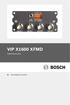 VIP X1600 XFMD Dekódermodul hu Gyorstelepítési útmutató 2 hu VIP X1600 XFMD A Gyorstelepítési útmutató utasításai a VIP X1600 XFMD dekódermodulra vonatkoznak.! VIGYÁZAT! Mindig tekintse át a szükséges
VIP X1600 XFMD Dekódermodul hu Gyorstelepítési útmutató 2 hu VIP X1600 XFMD A Gyorstelepítési útmutató utasításai a VIP X1600 XFMD dekódermodulra vonatkoznak.! VIGYÁZAT! Mindig tekintse át a szükséges
Telepítési megjegyzések Windows 7 és Windows Server 2008 R2 felhasználók részére
 FONTOS: Telepítési megjegyzések Windows 7 és Windows Server 2008 R2 felhasználók részére Sajnálattal értesítjük, hogy a készülékkel együtt szállított CD vagy DVD lemezen található automata telepítőprogramok
FONTOS: Telepítési megjegyzések Windows 7 és Windows Server 2008 R2 felhasználók részére Sajnálattal értesítjük, hogy a készülékkel együtt szállított CD vagy DVD lemezen található automata telepítőprogramok
AirPrint útmutató. 0 verzió HUN
 irprint útmutató 0 verzió HUN Megjegyzések meghatározása Ebben a használati útmutatóban végig az alábbi ikont használjuk: Megjegyzés Megjegyzések útmutatással szolgálnak a különböző helyzetek kezelésére,
irprint útmutató 0 verzió HUN Megjegyzések meghatározása Ebben a használati útmutatóban végig az alábbi ikont használjuk: Megjegyzés Megjegyzések útmutatással szolgálnak a különböző helyzetek kezelésére,
Külső eszközök. Felhasználói útmutató
 Külső eszközök Felhasználói útmutató Copyright 2007 Hewlett-Packard Development Company, L.P. A Windows elnevezés a Microsoft Corporation Amerikai Egyesült Államokban bejegyzett kereskedelmi védjegye.
Külső eszközök Felhasználói útmutató Copyright 2007 Hewlett-Packard Development Company, L.P. A Windows elnevezés a Microsoft Corporation Amerikai Egyesült Államokban bejegyzett kereskedelmi védjegye.
Magyar. 1. lépés: Kicsomagolás
 TARTALOMJEGYZÉK 1. lépés: Kicsomagolás... 1 A hely kiválasztása... 2 2. lépés: A nyomtató áttekintése... 3 Elölnézet... 3 Hátulnézet... 3 A kezelœegység... 4 3. lépés: A festékkazetta behelyezése... 5
TARTALOMJEGYZÉK 1. lépés: Kicsomagolás... 1 A hely kiválasztása... 2 2. lépés: A nyomtató áttekintése... 3 Elölnézet... 3 Hátulnézet... 3 A kezelœegység... 4 3. lépés: A festékkazetta behelyezése... 5
Médiatár. Rövid felhasználói kézikönyv
 Médiatár Rövid felhasználói kézikönyv Tartalomjegyzék Bevezetés Tartalomjegyzék Bevezetés Bevezetés... 3 Kezdô gondolatok... 4 Hálózati követelmények... 4 Támogatott operációs rendszerek a számítógépeken...
Médiatár Rövid felhasználói kézikönyv Tartalomjegyzék Bevezetés Tartalomjegyzék Bevezetés Bevezetés... 3 Kezdô gondolatok... 4 Hálózati követelmények... 4 Támogatott operációs rendszerek a számítógépeken...
TÁMOP 6.1.4. KORAGYERMEKKORI PROGRAM (0-7 ÉV) Mobil munkaállomások beszerzése
 TÁMOP 6.1.4. KORAGYERMEKKORI PROGRAM (0-7 ÉV) Mobil munkaállomások beszerzése TÁMOP 6.1.4. KORAGYERMEKKORI PROGRAM (0-7 ÉV) AZ ELŐADÁS TELJES ANYAGA MEGTALÁLHATÓ AZ OTH HONLAPJÁN! ACER Aspire E 15 15,6
TÁMOP 6.1.4. KORAGYERMEKKORI PROGRAM (0-7 ÉV) Mobil munkaállomások beszerzése TÁMOP 6.1.4. KORAGYERMEKKORI PROGRAM (0-7 ÉV) AZ ELŐADÁS TELJES ANYAGA MEGTALÁLHATÓ AZ OTH HONLAPJÁN! ACER Aspire E 15 15,6
SP-1101W Quick Installation Guide
 SP-1101W Quick Installation Guide 06-2014 / v1.2 1 I. Termékinformációk... 3 I-1. A csomag tartalma... 3 I-2. Elülső panel... 3 I-3. LED állapota... 4 I-4. Kapcsoló-státusz gomb... 4 I-5. Termékcímke...
SP-1101W Quick Installation Guide 06-2014 / v1.2 1 I. Termékinformációk... 3 I-1. A csomag tartalma... 3 I-2. Elülső panel... 3 I-3. LED állapota... 4 I-4. Kapcsoló-státusz gomb... 4 I-5. Termékcímke...
A csomag tartalma. R6100 WiFi útválasztó Telepítési útmutató
 Védjegyek A NETGEAR, a NETGEAR logó, valamint a Connect with Innovation a NETGEAR, Inc. és/vagy leányvállalatai védjegyei és/vagy bejegyzett védjegyei az Egyesült Államokban és/vagy más országokban. Az
Védjegyek A NETGEAR, a NETGEAR logó, valamint a Connect with Innovation a NETGEAR, Inc. és/vagy leányvállalatai védjegyei és/vagy bejegyzett védjegyei az Egyesült Államokban és/vagy más országokban. Az
Külső kártyaeszközök Felhasználói útmutató
 Külső kártyaeszközök Felhasználói útmutató Copyright 2008 Hewlett-Packard Development Company, L.P. A Java a Sun Microsystems, Inc. Egyesült Államokban bejegyzett védjegye. Az SD embléma az embléma tulajdonosának
Külső kártyaeszközök Felhasználói útmutató Copyright 2008 Hewlett-Packard Development Company, L.P. A Java a Sun Microsystems, Inc. Egyesült Államokban bejegyzett védjegye. Az SD embléma az embléma tulajdonosának
